TI-nspire CX
Eignung

Die NRW-Anforderungen werden zwar erfüllt, die Bedienung des komplexen Systems TI-nspire stellt aber hohe Anforderungen an den Anwender. Durch den riesigen Funktionsumfang und das Konzept von Dokumenten und Ordnern gibt es vielfältige Möglichkeiten, in den Tiefen des Systems stecken zu bleiben. Aus meiner Sicht birgt der TI-nspire die Gefahr, dass die Mathematik als eigentlicher Gegenstand des Mathematikunterrichts hinter das Werkzeug, den GTR, zurücktritt, denn der Aufwand, der betrieben werden muss, um den TI-nspire gewinnbringend(!) im Unterricht einzusetzen, ist enorm.
Fazit: Der TI-nspire ist rein technisch und in seinen Möglichkeiten nahezu konkurrenzlos unter den CAS-freien GTR,
nimmt mit deutlich über 100 Euro aber auch preislich einen Platz in der Spitzenregion ein.
Das Gesamtpaket TI-nspire als Handheld und PC-Software sowie die bediengleichen Geräte mit und ohne CAS sind konzeptionell zukunftsweisend.
Leider ist es TI aber bislang nicht gelungen, durch ein weitgehend intuitives Bedienkonzept die Komplexität des Systems auch für solche
Anwender attraktiv und zugänglich zu machen, die den TI-nspire einfach nur als Werkzeug einsetzen wollen, ohne sich in erheblichem
Umfang mit Handbuch-Lektüre zu beschäftigen.
Würden Schüler so viel Zeit in die Bedienung ihres GTR investieren wie in die ihres Smartphones, dann wäre der Ti-nspire ein für den schulischen
Einsatz gut geeignetes Modell.
Hardware
Abmessungen: 92 x 194 mm
Display: 62 x 46 mm (320 x 240 px)
Gewicht: 288 g (mit Akku)
Stromversorgung: Integrierter Akku
Besonderheit: Farbdisplay (16-Bit Farbtiefe)
Der TI-nspire CX macht hinsichtlich der Verarbeitung einen hochwertigen Eindruck. Es ist der erste GTR aus dem Hause Texas Instruments mit Farbdisplay und dieses bietet eine gute Ablesequalität. Verglichen mit dem Display des Casio fx-CG 20 bzw. Casio fx-CG 50 ist die Anzeigeschrift deutlich kleiner, selbst dann, wenn man die Schriftgröße auf "groß" einstellt; die Möglichkeit, eine noch größere Schrift wählen zu können, wäre gut.
Die Tastatur weicht von der bei GTR und WTR sonst üblichen Anordnung ab. Das ist zwar zunächst ungewohnt, aber das muss nicht unbedingt von Nachteil sein. Die Tasten haben - wie bei TI üblich - einen ordentlich knackenden Druckpunkt, die insgesamt erfreulich sparsame Beschriftung ist gut ablesbar. Schwächstes Glied der Eingabe ist die zentrale Cursortaste, die z.B. beim konzeptionell bedingt häufigen Auswählen von Menüpunkten nicht zuverlässig funktioniert. Manchmal sind mehrere Tastenklicks erforderlich, um das gewünschte Weiterschalten des Auswahlbalkens zu erreichen. Da sich das gleiche Verhalten auch bei einem TI-nspire CX CAS zeigt, scheint es kein Defekt, sondern "normal" zu sein. Das ist auf Dauer nervig und führt nicht selten zur Fehlbedienung.
Bisher ohne Nachahmer ist das in die zentrale Cursortaste integrierte Touchpad, mit dem sich ein Zeiger auf dem Display bewegen lässt. Vom Ansatz her eine gute Idee, insbesondere für graphische und geometrische Anwendungen. In der Praxis funktioniert das Touchpad aber nicht zuverlässig genug, ist fummelig zu bedienen und führt gelegentlich zur Fehlbedienung. Natürlich muss man das Touchpad nicht benutzen, aber das löst die Problematik nur bedingt. Da man die Taste ja weiterhin als Cursortaste zum Navigieren via Tastendruck benutzen muss, kann es passieren, dass man unbeabsichtigt den Zeiger auf dem Display bewegt. Eine Möglichkeit, das Touchpad in seiner Funktion zu deaktivieren, ist leider nicht vorgesehen.
Einen neuen Weg schlägt TI auch bei der Stromversorgung ein: Der TI-nspire ist der erste GTR mit integriertem Akku; der im Frühjahr 2013 erschienene TI-84 Plus C ist ebenfalls mit einem solchen ausgestattet. Aufgeladen wird der Akku entweder mittels des mitgelieferten Datenkabels über den USB-Anschluss eines Computers oder über ein handelsübliches Stecker-Ladegerät mit USB-Buchse. Natürlich bewirbt der Hersteller dies als gewinnbringende Neuerung und vielleicht ist es für die stromhungrigen GTR mit Farbdisplay tatsächlich eine guter Weg. Festzustellen ist in jedem Fall, dass der Akku eine hohe Selbstentladung hat, denn nach einigen Wochen des Nichtgebrauchs ist der Akku soweit entleert, dass der GTR nicht mehr eingeschaltet werden kann. Die Casio-GTR mit 4x AAA Alkalibatterien überstehen die GTR-freie Zeit der Sommerferien hingegen klaglos.
Zubehör
Der TI-nspire CX wird mit einem 126 Seiten starken Büchlein "Erste Schritte" geliefert, das in die Grundlagen der Bedienung einführt.
Weiterhin erhält man ein Rechner-Rechner- und ein Rechner-PC-Kabel sowie einen Lizenzschlüssel zum Download der nspire-Software, die einerseits
für den Datenaustausch mit dem PC benötigt wird als auch einen Emulator umfasst; ein vollständiges Handbuch als PDF ist nicht dabei.
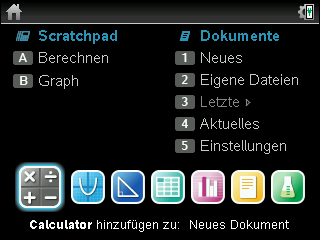 Über die TI-Website erhält man eine Reihe spezialisierter
Handbücher
und eine vollständige Befehlsreferenz als PDF zum kostenlosen Download.
Positiv für Linux-Anwender: Wie beim TI-84 Plus gelingt die Kommunikation mit dem GTR auch mit der kostenlosen
Linux-Software TiLP. Damit ist z.B. das Aufspielen aktualisierter Betriebssysteme ebenso
möglich wie das Erstellen von Screenshots (siehe Abbildung des Startbildschirms).
Über die TI-Website erhält man eine Reihe spezialisierter
Handbücher
und eine vollständige Befehlsreferenz als PDF zum kostenlosen Download.
Positiv für Linux-Anwender: Wie beim TI-84 Plus gelingt die Kommunikation mit dem GTR auch mit der kostenlosen
Linux-Software TiLP. Damit ist z.B. das Aufspielen aktualisierter Betriebssysteme ebenso
möglich wie das Erstellen von Screenshots (siehe Abbildung des Startbildschirms).
Bedienkonzept
Das Bedienkonzept des TI-nspire ist in vielfacher Hinsicht gut gelungen. Der Einsatz als schlichter Taschenrechner gelingt problemlos,
sogar eine Eingabetaste für Brüche ist vorhanden, wenn auch nur als Zweitfunktion oder über den Eingabemasken-Katalog zu erreichen.
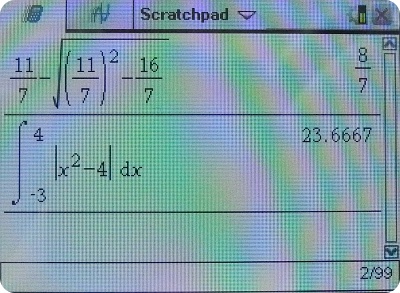 Alternativ können Brüche auch als Quotienten eingegeben werden und erscheinen dann zumindest nach Betätigung der [enter]-Taste in
echter Bruchdarstellung. Viele Tasten sind nur einfach belegt, andere zweifach; eine Dreifachbelegung gibt es nicht.
Stattdessen erreicht man über entsprechende Tasten Untermenüs zur Auswahl und dies gelingt meist intuitiv, und zwar nicht zuletzt
dadurch, dass in vielen Fällen mit selbsterklärenden Symbolen statt mit (englischen) Abkürzungen gearbeitet wird.
Auch das Editieren vorheriger Eingaben funktioniert mittels Cursortasten intuitiv und problemlos.
Alternativ können Brüche auch als Quotienten eingegeben werden und erscheinen dann zumindest nach Betätigung der [enter]-Taste in
echter Bruchdarstellung. Viele Tasten sind nur einfach belegt, andere zweifach; eine Dreifachbelegung gibt es nicht.
Stattdessen erreicht man über entsprechende Tasten Untermenüs zur Auswahl und dies gelingt meist intuitiv, und zwar nicht zuletzt
dadurch, dass in vielen Fällen mit selbsterklärenden Symbolen statt mit (englischen) Abkürzungen gearbeitet wird.
Auch das Editieren vorheriger Eingaben funktioniert mittels Cursortasten intuitiv und problemlos.
Anmerkung zur Abbildung: Anders als die monochromen LCD-Displays hat das Farbdisplay eine Bildwiederholrate, was beim Fotographieren zu unschönen Farbeffekten führt. Natürlich sieht man diese auf dem Diplay des GTR nicht. Für alle weiteren Abbildungen habe ich darum Screenshots verwendet, die mit TiLP erstellt wurden.
Die Ansprüche an die Bedienfähigkeiten des Anwenders steigen allerdings, sobald man mehr will, als im Rechenmodus zu arbeiten.
Zwar lässt sich vieles über Auswahlmenüs und die Navigation mit den Cursortasten erreichen, aber nicht selten kommt man
ohne Suche im "Erste Schritte"-Büchlein oder einem PDF-Dokument nicht weiter. Das ist lästig und behindert die Arbeit.
Wichtiger Bestandteil des nspire-Bedienkonzepts ist die Organisation in Dokumente und Ordner ähnlich dem, was man von
Dateimanagern am Computer gewohnt ist. Grundsätzlich keine schlechte Idee, wenn der TI-nspire zum täglichen Werkzeug
mathematischen Arbeitens wird und man über die Zeit eine große Sammlung an Dokumenten etc. anlegen möchte.
Hinderlicher Ballast jedoch, wenn man den GTR als Werkzeug punktuell im Unterricht einsetzt, von Schülern benutzt, die
damit arbeiten müssen und in der Regel nicht mehr wollen, als die vom Lehrer gestellte Aufgabe mit möglichst wenig
Aufwand zu lösen.
Derzeit noch ein Alleinstellungsmerkmal der TI-nspire-Geräte ist das in die Cursortaste integrierte Touchpad. Die Idee dahinter ist keine schlechte, technisch funktioniert es aber, wie oben erwähnt, nicht gut genug, als dass man dies als Fortschritt in der Bedienung erlebt. Das Gegenteil ist der Fall. Die hakelige und nicht ausreichend treffsichere Bedienung behindert ein zügiges Arbeiten. Gleiches gilt für die Cursortaste, die gerade beim Navigieren in Auswahlmenüs unzuverlässig arbeitet und Nerven kostet. Dies konnte ich bei keinem anderen GTR feststellen (lediglich beim HP 39g II kam die Anzeige beim Auswählen mit der Cursortaste manchmal nur schleppend hinterher).
Abschließend kann man sagen, dass das Bedienkonzept der TI-nspire-Modelle gute Ideen enthält, allerdings in mancher Hinsicht nur unzureichend gut funktioniert (Beispiele folgen unten). Die gute Qualität der (durchgängig "natürlichen") Darstellung kann das leider nicht kompensieren.
Details
Beispiel 1:
Die Abbildung zeigt den Graphen zum Term
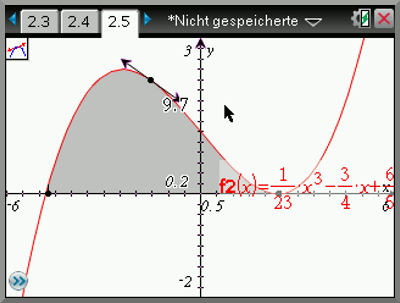
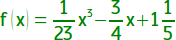 , der ergänzt werden sollte um die Tangente an der Stelle
x=-1,5. Außerdem sollte die Ordinatenfläche im Intervall [-4,8; 2,5] eingefärbt und berechnet werden.
Das Eingeben des Terms und das Zeichnen des Graphs funktionieren noch problemlos.
Dazu kann man entweder die "Graph"-Variante des Scratchpads verwenden oder die Applikation "Graphs".
Hat man den ersten Weg gewählt, stellt man anschließend fest, dass es keine
Möglichkeit gibt, eine Tangente anzulegen. Das funktioniert nur mit der "Graphs"-Applikation.
, der ergänzt werden sollte um die Tangente an der Stelle
x=-1,5. Außerdem sollte die Ordinatenfläche im Intervall [-4,8; 2,5] eingefärbt und berechnet werden.
Das Eingeben des Terms und das Zeichnen des Graphs funktionieren noch problemlos.
Dazu kann man entweder die "Graph"-Variante des Scratchpads verwenden oder die Applikation "Graphs".
Hat man den ersten Weg gewählt, stellt man anschließend fest, dass es keine
Möglichkeit gibt, eine Tangente anzulegen. Das funktioniert nur mit der "Graphs"-Applikation.
Dazu wählt man [menu][Punkte & Geraden][Tangente] bzw. [menu][7][7].
Anschließend bewegt man den Pfeil mittels Cursortasten oder Touchpad an den gewünschten Punkt auf dem Graphen. Leider werden die Koordinaten nicht eingeblendet
und es scheint keine Möglichkeit zu geben, manuell den Zahlenwert der gewünschten Stelle anzugeben - zumindest konnte ich in
der Dokumentation keine Hinweise dazu finden und intuitive Versuche waren erfolglos.
Nach Betätigen der [enter]-Taste erscheint dann eine
Tangente bzw. das, was man dafür halten soll: eine kurze Linie mit Pfeilen an beiden Enden. Nachdem man herausgefunden hat,
dass sich mittels [shift] und Cursortasten die Tangente - theoretisch - verlängern lässt, kann man mit reichlich Geschick die
Pfeilenden packen und in die Länge ziehen. Das ist allerdings hakelig und funktioniert nicht zuverlässig.
Eine Gleichung der Tangente erscheint nicht, und auch in der Dokumentation findet man dazu nichts.
Nach einigem Suchen und Experimentieren dann eher zufällig entdeckt: Wählt man [menu][Aktionen][Koordinaten/Gleichungen] und bewegt dann
den Pfeil auf die Tangente, wird die Gleichung eingeblendet. Allerdings nur mit einer Genauigkeit von zwei Nachkommastellen,
selbst dann, wenn man über [Einstellungen][Einstellungen][Graphs & Geometry] die gewünschte Genauigkeit heraufsetzt.
Einfärben und Berechnen der Ordinatenfläche erledigt man über [menu][Graph analysieren][Integral] bzw. [menu][6][6]. Anschließend wählt man mittels Touchpad oder Cursortasten die untere und die obere Integrationsgrenze aus. Wie bei der Tangente gilt auch hier: Die x-Werte werden nicht eingeblendet und die manuelle Eingabe der Grenzen ist nicht möglich. Der Wert des Integrals wird anschließend angezeigt, nicht jedoch die Integrationsgrenzen, so dass man nur schätzen kann, welche Integrationsgrenzen verwendet wurden.
Zusammenfassend muss man sagen, dass gerade die Bedienung des für den Unterricht so wichtigen Funktionenplotters zu kompliziert ist. Intuitiv gelingt hier wenig, was über einfaches Graphenzeichnen hinausgeht. Die Modelle fx-9860 G II und fx-CG 50 von Casio und selbst der TI-84 Plus können das besser.
Beispiel 2:
Die Berechnung des Integrals  gelingt über die
Eingabemaske, die man zielsicher über das Eingabenmasken-Menü findet. Verglichen mit anderen GTR erscheint das Ergebnis
praktisch sofort und nicht erst nach mehreren Sekunden Rechenzeit.
gelingt über die
Eingabemaske, die man zielsicher über das Eingabenmasken-Menü findet. Verglichen mit anderen GTR erscheint das Ergebnis
praktisch sofort und nicht erst nach mehreren Sekunden Rechenzeit.
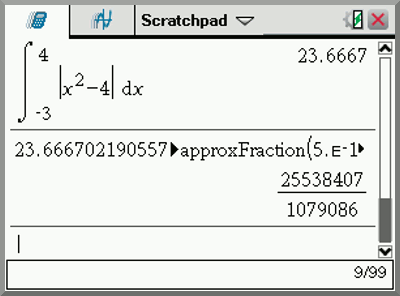 Beim Versuch, das Ergebnis in einen Bruch umzuwandeln, was nur umständlich über [menu][Zahl][In Bruch approximieren]
möglich ist, zeigt sich dann zweierlei:
Die Genauigkeit des Ergebnisses ist weit schlechter als man anhand der ersten Anzeige vermuten konnte (siehe Abbildung)
und die Umwandlung in einen Bruch gelingt nicht bzw. es wird der schlechte Näherungswert approximiert,
nicht der Wert des Integrals. Wie Schüler mit diesen Werten umgehen, kann sich jeder Mathematiklehrer selbst ausmalen.
Meine Suche in Handbuch und Befehlsreferenz nach Angaben über die verwendete Approximationsgenauigkeit oder
gar eine Möglichkeit, diese zu beeinflussen, blieb übrigens erfolglos.
Beim Versuch, das Ergebnis in einen Bruch umzuwandeln, was nur umständlich über [menu][Zahl][In Bruch approximieren]
möglich ist, zeigt sich dann zweierlei:
Die Genauigkeit des Ergebnisses ist weit schlechter als man anhand der ersten Anzeige vermuten konnte (siehe Abbildung)
und die Umwandlung in einen Bruch gelingt nicht bzw. es wird der schlechte Näherungswert approximiert,
nicht der Wert des Integrals. Wie Schüler mit diesen Werten umgehen, kann sich jeder Mathematiklehrer selbst ausmalen.
Meine Suche in Handbuch und Befehlsreferenz nach Angaben über die verwendete Approximationsgenauigkeit oder
gar eine Möglichkeit, diese zu beeinflussen, blieb übrigens erfolglos.
Beispiel 3:
Will man ein LGS lösen, kommt man intuitiv zunächst nicht weit. Im "Erste Schritte"-Büchlein steht nichts,
im PDF-Handbuch wird man auf S. 145f fündig: Über das Eingabemasken-Menü soll man die Maske "öffnende geschweifte Klammer
mit drei Platzhaltern übereinander" auswählen. Intuitiv ist das nicht: wer denkt dabei an ein LGS?
 Nach Auswahl des Symbols gibt man die Anzahl der Gleichungen an (im gezeigten Beispiel sind es drei) und soll dann die Platzhalter
mit den Gleichungen befüllen. Bloß wie? Zitat aus dem Handbuch: "Geben Sie die Gleichungen in die Vorlage ein und drücken Sie [enter],
um das System zu definieren." Sonst nichts. Keine Information, wie diese Gleichungen auszusehen haben. Auch die Suche nach "Gleichung" im
PDF-Handbuch liefert keine Stelle mit passender Erklärung. Ich versuche es also intuitiv - siehe Abbildung. Als Ergebnis
erhalte ich nur die gezeigte Fehlermeldung und (hier nicht zu sehende) Hinweise, wie man einer Variablen einen Wert zuweist.
Nach Auswahl des Symbols gibt man die Anzahl der Gleichungen an (im gezeigten Beispiel sind es drei) und soll dann die Platzhalter
mit den Gleichungen befüllen. Bloß wie? Zitat aus dem Handbuch: "Geben Sie die Gleichungen in die Vorlage ein und drücken Sie [enter],
um das System zu definieren." Sonst nichts. Keine Information, wie diese Gleichungen auszusehen haben. Auch die Suche nach "Gleichung" im
PDF-Handbuch liefert keine Stelle mit passender Erklärung. Ich versuche es also intuitiv - siehe Abbildung. Als Ergebnis
erhalte ich nur die gezeigte Fehlermeldung und (hier nicht zu sehende) Hinweise, wie man einer Variablen einen Wert zuweist.
Von einem erfahrenen TI-nspire-Anwender (um solche handelt es sich bei der Mehrzahl der Schüler allerdings nicht) habe ich dann
gelernt, wie es richtig funktioniert: Über [Menü][3:Algebra][7:Gleichungssystem lösen][2:System linearer Gleichungen lösen]
erreicht man die Funktion linSolve() mit einer entsprechenden Eingabemaske, die das Lösen eines LGS erlaubt.
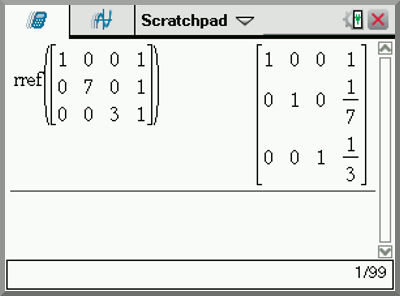
Obwohl man im Handbuch keinen Hinweis darauf findet, dass man ein LGS mittels Matrizenoperationen lösen kann, probiere ich das aus, was ich von anderen GTR kenne: Befüllen einer 4x3 Matrix und anschließend Diagonalisieren mittels rref(). Sowohl das Anlegen der Matrix als auch die Anwendung von rref() funktionieren problemlos, das Ergebnis erscheint in gewohnt guter „natürlicher Darstellung“. Die Funktion rref() erreicht man übrigens sowohl über den alphabetischen Katalog als auch via Direkteingabe der Buchstaben [r][r][e][f].